Kako očistiti računalnik pred nepotrebnimi programi? Kateri program odstrani nepotrebne programe
Pogosto se na uporabnikovem namizju nabere veliko nepotrebne programske opreme. Neverjetno, mnogi od nas tega sploh ne opazijo. Seveda se sčasoma oko navadi na ustaljen kaos v etiketah, spontani poskusi vzpostavitve reda pa so običajno nevtralizirani, odkar nastajajo dvomi, kot je »Kaj, če ga potrebujete?« Ali »Ne vem, kako naj to storim!« Kljub temu v enem »lepem« trenutku na zaslonu se pojavi grozljivo sporočilo (na prvi pogled): "Ni dovolj prostora na disku C". V takem trenutku se v glavi uporabnika zgodi logično in dokaj logično vprašanje: »Kako očistiti računalnik od nepotrebnih programov?« No, dragi bralci, menite, da ste našli rešitev za svoje težave. Poleg tega boste iz članka spoznali, kako izboljšati delovanje sistema, povečati hitrost operacijskega sistema in seveda dobiti številna učinkovita priporočila o tem, kako najučinkoviteje uporabiti prostor na disku vašega HDD-ja. 
Obnovite red na namizje s standardnimi orodji
Katere programe najpogosteje uporabljate? Odgovorite na to vprašanje in nadaljujte s procesom odstranjevanja nepotrebnih aplikacij. Treba je omeniti, da so ti primeri pomembni za Windows 7 in kasnejši osmi OS. Algoritem dejanj pa lahko uporabite tudi za starejše operacijske sisteme.
Korak številka 1. Integrirano orodje za odstranjevanje
- Pojdite v meni »Start«.
- Nato pojdite na zavihek Nadzorna plošča.
- V razdelku »Programi in funkcije« izberite programsko opremo, ki jo želite odstraniti.
- V zgornjem delu delovnega okna je gumb »Izbriši« - aktivirajte ga.
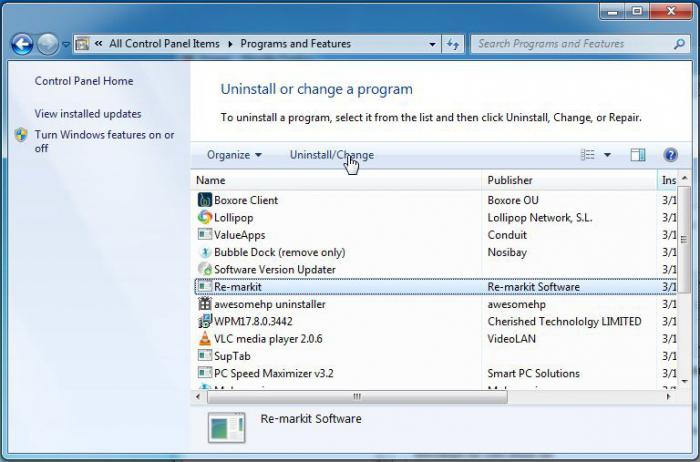
Kot lahko vidite rešitev za vprašanje kako očistiti računalnik iz nepotrebnih programov, neverjetno enostavno.
2. korak. Ko na standardnem seznamu ni kandidata za izpadanje
Lahko se zgodi, da se neželena programska oprema za nadaljnjo uporabo ne prikaže v oknu storitev v razdelku "Programi in funkcije".
- Uporaba Windows Explorer Odprite sistemski disk (C :).
- Pojdite v mapo Program Files.
- Odprite mapo s programom.
- Iz korenskega imenika morate zagnati datoteko Uninstall ali isto kratico.
Korak številka 3. Prazna košarica
Zdaj veste, kako očistiti računalnik pred nepotrebnimi programi, datoteke pa se zaradi vaših dejanj prestavijo na posebno področje operacijskega sistema. Seveda je to košara, ki jo je treba sistematično očistiti. Na to bližnjico postavite oznako in jo pokličite z levo miškino tipko v kontekstnem meniju iz katerega izberite »Počisti«. Potrdite svoja dejanja s klikom na "V redu".
Dva idealna asistenta, ali pregled najlažjih načinov, da se znebite digitalnega smeti
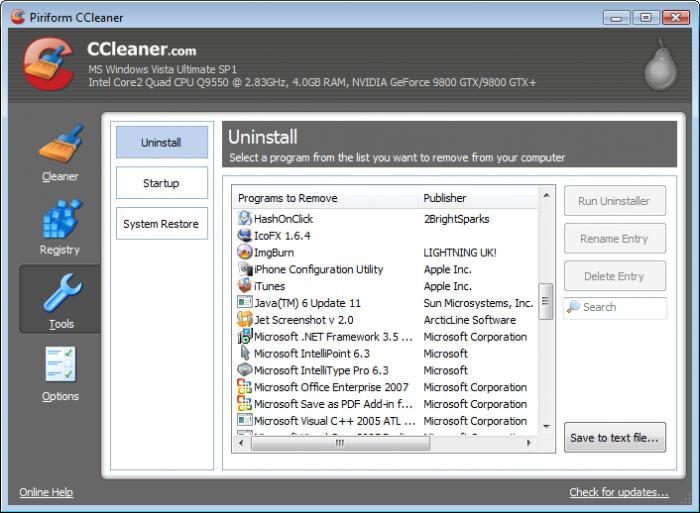
Obstajajo posebni programi, tako rekoč, učinkovita čistila. CCleaner je na primer večnamenska programska rešitev za uporabnike, ki ne razumejo, kako očistiti računalnik od nepotrebnih programov. Vse ostalo CCleaner je popolnoma brezplačen, vendar zelo učinkovit pri uporabi. Glavna prednost tega programa je stabilnost delovanja in enostavnost upravljanja.
Korak številka 1. Zaženite Uninstaller
- Pojdite na zavihek »Storitev«, ki se nahaja na levi strani glavnega okna programa.
- V naslednjem stolpcu izberite najvišji zavihek.
- Okno »Odstrani program« je skoraj enako kot orodje vgrajenega sistema Windows. V tem primeru je aktiviran gumb »Odstrani«.
2. korak. Celoten postopek čiščenja
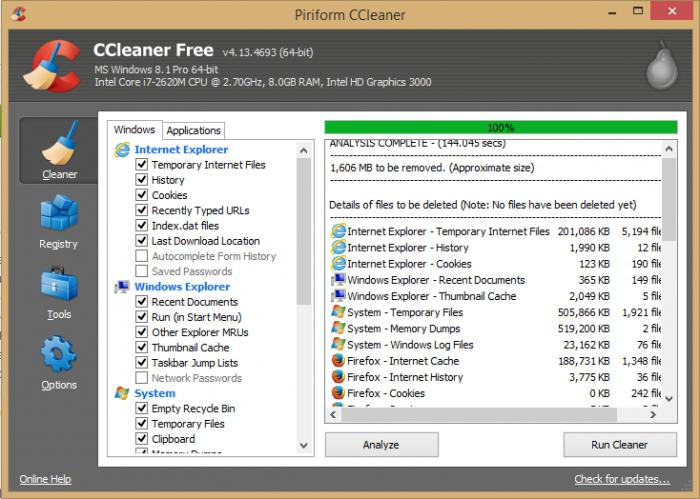
Zdaj veste, kateri program odstrani nepotrebne programe. Vendar pa je ta programska oprema sposobna več. Dejstvo je, da je za dolgotrajno uporabo računalnika trdi disk računalnika dobesedno preplavljen z različnimi digitalnimi smeti. Zato operacijski sistem postopoma in nepovratno izgubi svoje hitrosti. Za vrnitev OS na prejšnjo zmogljivost in sprostitev dodatnega prostora v sistemski particiji HDD je potrebno izvesti celovito uporabo neuporabljenih podatkov.
- Aktivirajte prvi zavihek programa "Čiščenje".
- Nato kliknite gumb "Analiza".
- Po kratkem indeksiranju aktivirajte gumb "Čisto".
Kako odstraniti neželene programe z uporabo programa Uninstaller
Predstavljena programska oprema se odlično ukvarja z nalogami odstranitve. Poleg tega je program opremljen z edinstveno funkcionalnostjo. Še posebej, po odstranitvi telesa programske opreme, vaš Uninstaller očisti sledi neinstalirane aplikacije v sistemskem registru, kar je izjemno učinkovito pri vplivu na produktivnost OS. Hkrati pa je na ta način vključena dvojna shema odstranjevanja ustvarila določeno udobje pri delu s programom. Oglejmo si podrobneje, kako deluje vaš Uninstaller. 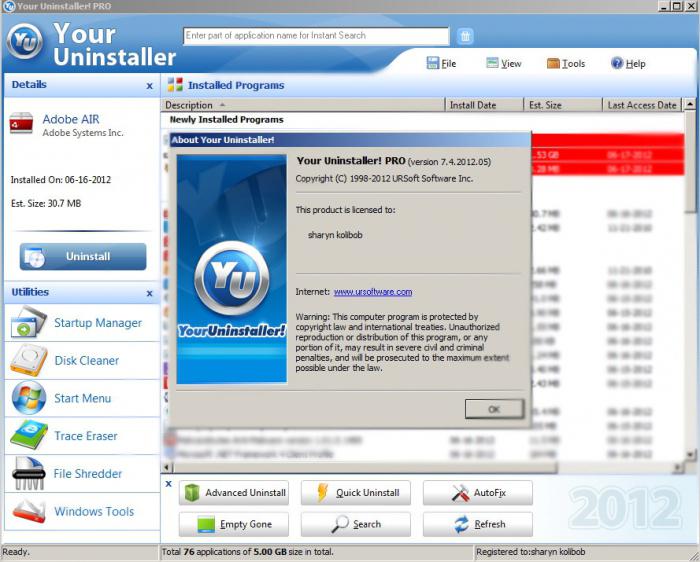
Korak številka 1. Čiščenje
Če želite računalnik očistiti od nepotrebnih programov, zaženite to programsko opremo. Vse nameščene aplikacije bodo prikazane v glavnem oknu. Označite želeni program in kliknite »Izbriši«.
Postopek odstranitve traja dlje kot v prej opisanem programu CCleaner. Vendar pa razlika ni tako pomembna.
2. korak. Osvobodite prostor na disku
Kot smo že omenili, je odstranitev posamezne aplikacije le del celovite rešitve takšne naloge, kot je čiščenje računalnika iz nepotrebnih programov. Seveda, vaš Uninstaller ni idealno orodje za optimizacijo operacijskega sistema, temveč izjemno obvladuje osnovne funkcije uporabe.
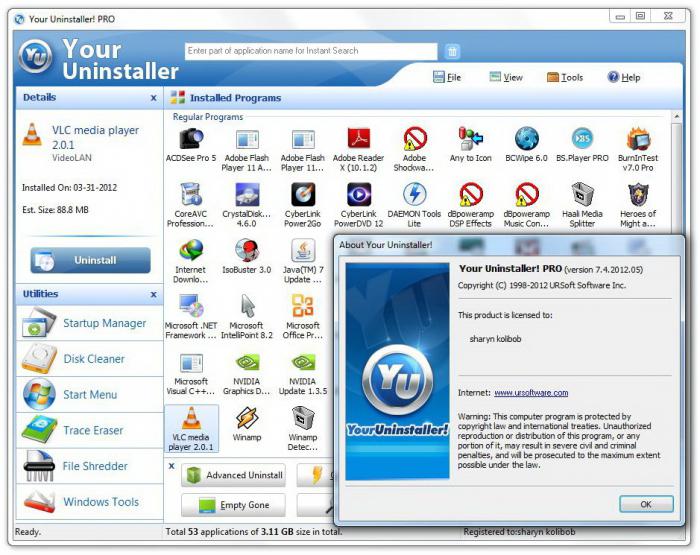
- Torej kliknite na gumb "Čiščenje diska".
- Izberite particijo trdega diska, na kateri želite izvesti digitalno čiščenje.
- Nato kliknite gumb "Preveri".
- Po zaključku analize kliknite »Izbriši vse«.
Kot rezultat samo dveh dejanj lahko »ponovno zajamete« prostor na disku, ki ga potrebujete. Seveda, če uporabljate celoten potencial programa, boste zagotovo dosegli pomembnejše kazalnike čistega računalnika.
Za zaključek
Na tej točki se lahko izčrpa vprašanje, kako odstraniti nepotrebne programe. Z uporabo tega znanja lahko računalnik hitro in celovito očistite z lahkoto in enostavnostjo kadarkoli. Za popolno optimizacijo sistema morate narediti še eno stvar. Več o tem v naslednjem članku. Vse najboljše!